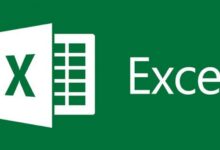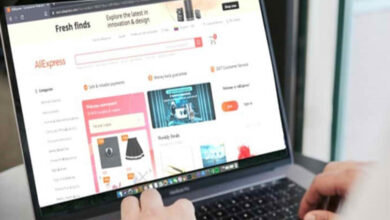كيفية وضع أو إدراج وتعيين التاريخ والوقت التلقائي في خلية إكسيل

يعد Microsoft Excel اليوم الأداة الرائدة في السوق لتنظيم الأنماط وحساب الإجماليات والإجماليات الفرعية وإدارة المعلومات لتوفير الوقت، وذلك بفضل الواجهة التي تتيح لك إنشاء جداول بيانات باستخدام القوالب ، باستخدام مجموعة ممتازة من الصيغ الرياضية. في الوقت الحاضر، يمكنك حتى استخدام برنامج Excel من هاتفك الذكي بسهولة.
كونه أحد البرامج الأكثر شهرة واستخدامًا على الإطلاق، يمكنك باستخدام Excel حل المشكلات الإحصائية من خلال الجداول والرسوم البيانية التي تسمح لك بإدراج صور داخل البرنامج لتقديم البيانات بطرق إبداعية، مما يوفر فهمًا أكبر لها وزيادة الإنتاجية. لشركتك .
مع تحديث بيئة العمل والمالية، أثبت برنامج Excel نفسه كعنصر أساسي فيه، وتشير العديد من الدراسات الاستقصائية إلى أننا نقضي اليوم 10% من وقت العمل في إنشاء جداول البيانات أو استخدامها ، وفي مجالات الإنتاج والتطوير يرتفع هذا الرقم إلى 30%. ولذلك، يعد هذا عنصرًا أساسيًا لإدارة فتح الفرص في جميع أنواع مجالات العمل.
على الرغم من أن هذا صحيح، إلا أن التعامل مع هذا قد يبدو معقدًا في البداية، إلا أنه في الواقع أبسط مما يبدو، لذا ابدأ بوظيفة بسيطة، في هذا المقال التالي نوضح لك كيفية وضع أو إدراج وتعيين التاريخ والتلقائي الوقت في خلية Excel.
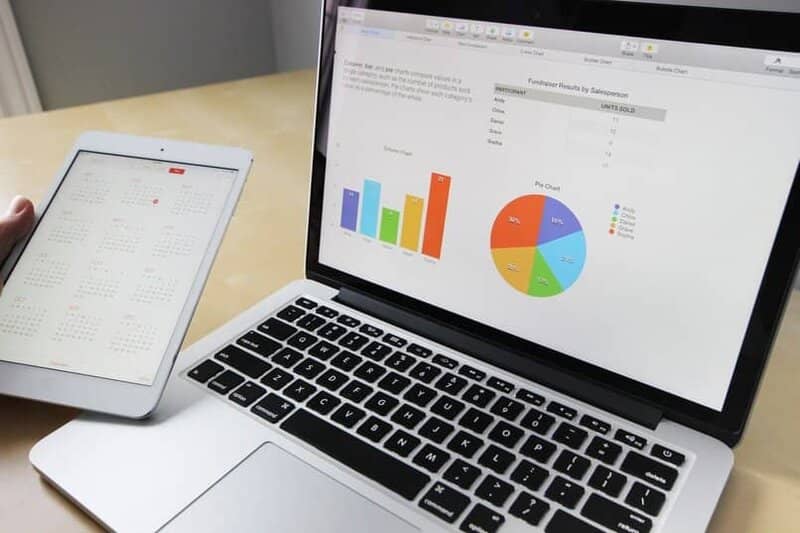
إضافة التاريخ والوقت تلقائيًا إلى الخلية التي تحتوي على وظائف
إذا أردنا استخدام الوظائف في جدول البيانات الخاص بنا لإدراج التاريخ والوقت، حيث يتم تحديث القيمة المعروضة في الخلية المحددة تلقائيًا ، أي ديناميكيًا وليس ثابتًا. حيث لا تظل ثابتة في أي وقت. للقيام بذلك، يجب أن نذهب إلى وظائف “الآن واليوم”.
لاستخدام وظيفة NOW. والتي تتيح لنا رؤية التاريخ والوقت الحاليين ، نفتح جدول بيانات Excel ونحدد الخلية التي سنضيف فيها التاريخ والوقت الحاليين ونضيف الصيغة التالية “=NOW()”.
بالإضافة إلى ذلك، باستخدام هذه الوظيفة يمكننا حساب قيم مختلفة مثل التاريخ والوقت قبل 12 ساعة مع اختلاف الصيغة “=NOW()-0.5”. والتاريخ والوقت بعد 7 أيام من الآن باستخدام “=NOW( ) +7″.
من ناحية أخرى. لاستخدام الدالة TODAY. التي تعكس التاريخ الحالي فقط . نحدد خلية داخل جدول بيانات Excel ونكتب الصيغة التالية “=TODAY()” ثم اضغط على زر الإدخال.
مثل الدالة السابقة. تحتوي على صيغ مختلفة لها لحساب الفواصل الزمنية. مثل التاريخ الحالي زائد 5 أيام بـ “=TODAY()+5”. والفرق بين التاريخ المُدخل والتاريخ الحالي بـ “=DATEVAL( “يوم/شهر/سنة”)-TODAY()”.
أدخل الوقت والتاريخ عبر اختصار لوحة المفاتيح
في حالة عدم رغبتك في تحديث الوقت والتاريخ على الفور وصيانتهما بشكل ثابت. يمكنك استخدام اختصار لوحة المفاتيح التالي لأداء الوظيفة دون الحاجة إلى إضاعة الوقت في إضافتها يدويًا.
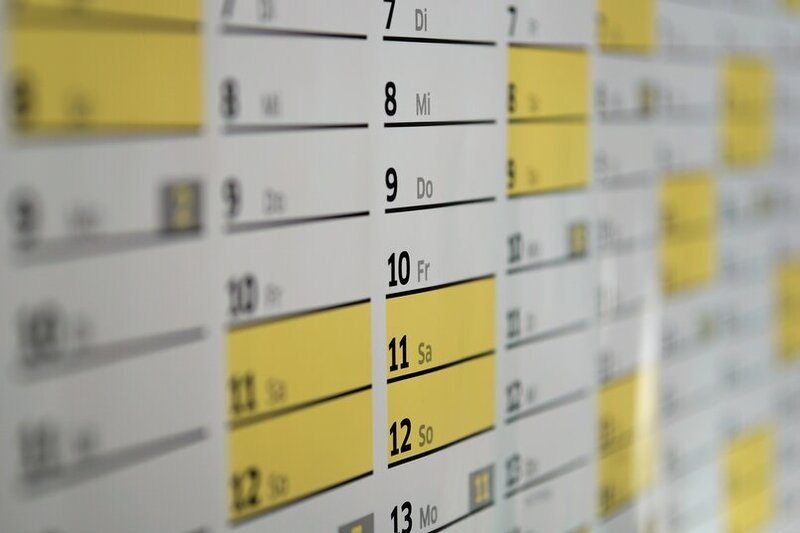
نذهب إلى جدول البيانات ونحدد الخلية التي سندخل فيها الوقت والتاريخ ، ولإضافة التاريخ الحالي نضغط على “Ctrl+”. بينما لإضافة الوقت الحالي نضغط على “Ctrl+:”.
في حال كنت بحاجة إلى إضافة التاريخ والوقت الحاليين. يجب عليك إدخال عناصر التحكم بالطريقة التالية “Ctrl+, Ctrl+:”، مع ترك مسافة بينهما. إذا كان إصدار Excel الخاص بك باللغة الإنجليزية. فإن أوامر التاريخ هي “Ctrl+;”. وللوقت “Ctrl+Shift+;”.
التفاصيل الصغيرة الأخرى التي تتيحها لنا هذه الوظيفة هي أنه يمكننا تغيير تنسيق الوقت من 24 ساعة إلى 12 ساعة . فقط عن طريق النقر بزر الماوس الأيمن وتحديد خيار “تنسيق الخلية”. ثم إضافة “AM/PM” في قسم “النوع” .
يعد إتقان أدوات Excel أحد أسرع الطرق المختصرة وأكثرها فعالية لزيادة إمكاناتك إلى الحد الأقصى . إن تعلم الوظائف الرياضية لحساب معدل النمو السنوي سيسمح لك بتحويل يوم العمل النموذجي بطرق لن تتخيلها أبدًا، أو زيادة إنتاجيتك من خلال اتخاذ قرارات بناءً على البيانات أو ببساطة تقصير اليوم من خلال تبسيط العمل.